win8将微软账户切换到本地账户方法
- 时间:2015年04月01日 16:34:50 来源:魔法猪系统重装大师官网 人气:15086
win8系统里面有个不同于win7时期的微软账户设置,那么win8将微软账户切换到本地账户方法是怎样的呢?需要怎么让win8将微软账户切换到本地账户。现在小编就来跟大家介绍win8将微软账户切换到本地账户方法。
当然,这样的烦恼仅限于使用win8系统的朋友,之前不管是win7系统还是XP系统,咱们登陆的账户都是默认的管理员账户,或者是大家自己选择的账户类型,但是升级到win8之后就不是那样了,咱们一般登陆的账户都是默认绑定的微软账户,这无疑让很多朋友有些不习惯,不过其实这也不算是什么大毛病,因为咱们随时可以通过设置将默认的微软账户切换到咱们自己的本地账户,只是要如何操作呢?小编这里就为大家介绍一下!
推荐:win8系统注册微软账户有什么好处
1.首先咱们在键盘上同时按下win+c,这样就可以直接在win8电脑中打开超级按钮栏了,也就是如下图中所示的界面,咱们直接在界面中点击选择最下方的设置按钮。
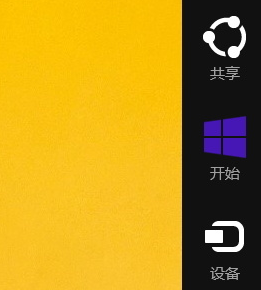
2.在弹出来的新界面中,咱们点击最下方的“更改电脑设置”按钮。
3.之后便会弹出电脑设置选择栏目了,咱们在下方选择账户,单击进入,然后选择你的账户。
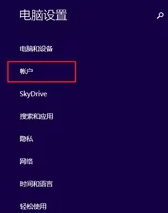
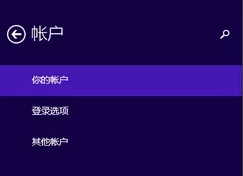
4.之后会弹出如下图中所示的界面,切换本地账户需要先输入Microsoft账户密码进行验证,之后会再弹出来一个界面,需要输入要切换的本地账户名称以及密码,完成之后就可以实现切换了。
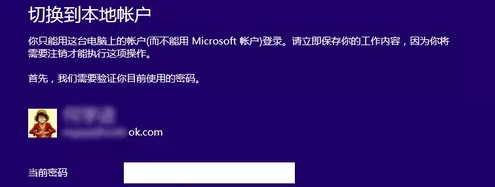
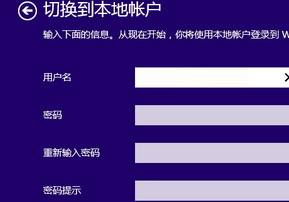
更多电脑重装系统下载精彩内容尽在魔法猪系统重装大师。
win8微软账户,win8本地账户,win8








